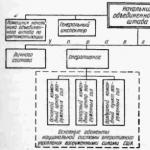Oyunun Steam-dən yavaş yüklənməsi
Buxar parametrlərində yükləmə bölgəsini başqa bir şeyə dəyişdirməyə çalışın.
"Missing X3DAudio1_7.dll" xətası ilə oyun başlamır və ya başladıqdan sonra çökür.
DirectX-i yeniləyin.
Oyun Nvidia qrafik kartını görmür
- NVIDIA İdarəetmə Panelini açın
- 3D Parametrləri\Manage 3D Settings seçin
- "Qlobal Seçimlər" sekmesinde, "CUDA - GPU'lar" altında qrafik kartınızı yoxlayın.
Problem davam edərsə:
- Proqram Parametrləri sekmesini açın
- Proqramlar siyahısından "Valve Steam" seçin
- "CUDA - GPU" bölməsində qrafik kartınızı yoxlayın.
"The Elder Scrolls V: Skyrim - Steam xətası - Oyun müvəqqəti olaraq əlçatmaz"
Steam-dən çıxın və yenidən daxil olun.
İngilis səsi + Rus altyazılarını necə etmək olar?
İngilis versiyasından, oyun kataloqunda Data qovluğunda yerləşən Skyrim - Voices.bsa və Skyrim - VoicesExtra.bsa fayllarını kopyalayın. Sonra oyun xassələrində dili rus dilinə dəyişin və lokalizasiya fayllarını orijinaldan kopyalananlarla əvəz edin.
Ingilis konsol rus dilində.
- Data\Interface qovluğuna keçin
- fontconfig.txt faylını notepad ilə açın
- "$ConsoleFont" = "Arial" Normal xətt xəritəsini "$ConsoleFont" = "FuturaTCYLigCon" Normal xəritəsinə dəyişdirin.
Bundan sonra heç bir dəyişiklik olmazsa, ingilis dilini defolt daxiletmə dili edin:
Tapşırıqlar panelindəki dil işarəsində RMB => Seçimlər.
Skyrim.ini faylı harada yerləşir?
- Windows XP: Sənədlərim\Oyunlarım\Skyrim
- Windows 7: Sənədlər \ Sənədlərim \ Oyunlarım \ Skyrim
- Windows 10: Sənədlər \ Sənədlərim \ Oyunlarım \ Skyrim
Başlatıcıdakı "Fayllar" düyməsi qeyri-aktivdir
SkyrimPrefs.ini faylını açın, bölməni və sətrini tapın bEnableFileSelection=0 və onu bEnableFileSelection=1 olaraq dəyişdirin.
Oyunun səsi çox sakitdir
SkyrimPrefs.ini faylını açın, fAudioMasterVolume= xəttini tapın və başlamaq üçün onu 2.0000-ə təyin edin. Hələ də sakitsiniz? Dəyişikliyi ləğv edin, səsi yandırın:
- Tepsidəki səs ikonasında RMB => Oxutma cihazları => "Dinamiklər"də RMB => Xüsusiyyətlər => Təkmilləşdirmələr.
- Siyahıda "Ucalıq" maddəsini tapın, yoxlayın və dəyişikliyi tətbiq edin.
Oyuna başlayanda kompüter fasilələrlə siqnal verir
Oyun parametrlərində və ya SkyrimPref.ini faylında Xbox 360 kontrollerini deaktiv edin, bGamepadEnable=1 xəttini tapın. Dəyəri 0-a dəyişdirin.
Şaquli sinxronizasiyanı necə söndürmək olar?
Skyrim.ini faylını açın, bölməni tapın və sonuna iPresentInterval=0 xəttini əlavə edin.
Sehrli effektlər, hətta müddəti bitdikdən sonra da qəhrəmanda göstərilməyə davam edir
Konsolda (~) sexchange yazın, sonra xarakterin cinsini orijinala dəyişdirmək üçün əmri yenidən göndərin. Ya da canavar çevrilib, sonra insan şəklini al.
Oyunu yükləyərkən Skyrim loqosu göründükdən sonra oyun bir müddət donur və sonra çökür.
Tepsidəki səs ikonasında RMB => Oxutma cihazları => "Dinamiklər"də RMB => Xüsusiyyətlər => Qabaqcıl => "16 bit, 48000 Hz" dəyərini seçin
Skyrim.ini faylında sLanguage=ENGLISH sətrini sLanguage=RUSSIAN olaraq dəyişdirin.
Bütün manipulyasiyalardan sonra oyun başlamazsa, Skyrim.ini faylını silin.
İnventardakı əşyaları necə çevirmək olar?
Sol siçan düyməsini basıb saxlayın və manipulyatoru hərəkət etdirin. Elementi böyütmək lazımdırsa, onun üzərinə gedin və siçan çarxını yuvarlayın və ya sadəcə C düyməsini basın.
Seyflər harada yerləşir?
Saxlamalar işləyəcək və bunun üçün heç nə etmək lazım deyil - onlar lisenziyalı versiya ilə eyni qovluqdadırlar. Lakin artıq əldə edilmiş nailiyyətlər nəzərə alınmayacaq.
Saxlamaları burada tapa bilərsiniz:
- Windows XP: Sənədlərim\My Games\Skyrim\Saves
- Windows 7: Sənədlər \ Sənədlərim \ Oyunlarım \ Skyrim \ Saxlayır
- Windows 10: Sənədlər \ Sənədlərim \ Oyunlarım \ Skyrim \ Saxlayır
Maksimum keyfiyyət parametrləri seçilsə də, kölgələrdə anti-aliasing yoxdur
SkyrimPrefs.ini faylında iBlurDeferredShadowMask= xəttini tapın və məsələn, 7-ni təyin edin. Kölgələr daha bulanıq və daha az detallı olacaq, lakin "nərdivan"dan əsər-əlamət qalmayacaq.
Güclü sistemlərin sahibləri üçün kölgələrin həllində artım olan bir seçim uyğun gəlir. Bunu etmək üçün SkyrimPrefs.ini faylında iShadowMapResolution= xəttini tapın və dəyəri 8192 olaraq təyin edin. Bu manipulyasiyalardan sonra qəzalar/tormozlar başlasa, stabil oyun əməliyyatı əldə edənə qədər dəyəri 512 artımla azaldın.
Ekranda iki kursor göstərilir - oyun və sistem
Alt+Tab ilə oyunu minimuma endirməyin, fon proqramlarını bağlamayın, iş masası kompozisiyasını (Win7) söndürün.
Oyun gözlənilmədən masaüstünə çökdü (keçidlər, yükləmələr zamanı)
Mod yükləmə sırasını yoxlayın:
- dawnguard.esm
- HearthFires.esm
- Qeyri-rəsmi Skyrim Patch.esp
- Qeyri-rəsmi Dawnguard Patch.esp
- Qeyri-rəsmi Hearthfire Patch.esp
Oyun xətalarına görə xarakterə müxtəlif effektlər göstərilir (yanan gözlər, buxar, tüstü, mob auraları)
- 3-cü şəxs rejimində konsolu açın və player.addspell spell_ID yazın, burada spell_ID müəyyən "effektin" dəyəridir
- konsolu bağlayın
- yenidən açın, player.removespell spell_ID yazın
- konsolu bağlayın
Məsələn, simvoldakı draugrın gözündən xilas olmaq üçün spell_ID əvəzinə F71D1 daxil edin.
The Elder Scrolls kainatı oyunçuları təkcə zəngin tarixi, diqqətlə hazırlanmış dünyası, rəngarəng personajları ilə deyil, həm də oyunu tamamilə özləri üçün fərdiləşdirmək bacarığı ilə heyran etdi. İstəyirsinizsə, Skyrimin qarlı torpaqlarında səyahət edərkən qəhrəmanı dondura bilərsiniz ki, onun yemək və suya ehtiyacı var, istirahət etsin. Və ya bəlkə kimsə tundranı kazak üzərində kəsmək istəyir ... Hər zövqə və rəngə uyğun moda var. Ancaq bəzən Skyrim başlatma qurğusu moda görmür. Və bu, çox məyus olur, çünki digər oyunçular oyunu təkmilləşdirə bilər ... Başlatıcı niyə Skyrim üçün modları görmür və bu problemi necə həll etmək olar?
Problemin mümkün variantları
Oyun üçün modları birləşdirə bilməməsi ilə bağlı 2 növ problem var. Birinci seçim: "Fayllar" tabının özündən başqa bütün yazılar başlatma cihazında aktivdir, bu halda siz onu vura bilməyəcəksiniz. Müvafiq olaraq, oyuna heç bir dəyişiklik qoşula bilməz. Bu belə görünür.
Başqa bir seçim də mümkündür, "Fayllar" nişanı işləyir, lakin Skyrim başlatma cihazı modu görmür, bu vəziyyətdə açılan pəncərə sadəcə boşdur və ya yalnız standart əlavələr göstərilir.
Bu problemləri həll etmək olduqca mümkündür.
"Fayllar" nişanı yanmırsa
"Fayllar" nişanı qeyri-aktivdirsə və hansı modların qoşula biləcəyini belə görmək mümkün deyilsə, problem SkyrimPrefs.ini qovluğundadır. Başlatıcının düzgün işləməsi və modları birləşdirmək imkanı üçün bu sənədi notepadda və ya başqa mətn redaktorunda açmalı və sonra Başlatıcı bölməsinə bir xətt əlavə etməlisiniz.
bEnableFileSelection=1
Bu faylı necə tapmaq olar? Oyunun standart quraşdırılması ilə fayl sistem sürücüsündə (əksər hallarda C:\ sürücüsüdür), My Games\Skyrim\ sənədlərim qovluğunda yerləşməlidir.

Başlatıcı modları görmürsə
Bu ssenaridə 2 mümkün səbəb və müvafiq olaraq problemin həlli üçün 2 variant var.
Seçim 1. Oyun standart əlavələri görürsə, lakin xarici resurslardan yüklənməyibsə, modların düzgün quraşdırıldığını yoxlayın. Dəyişikliklər oyunun kök kataloqunda yerləşən Məlumat qovluğunda quraşdırılmalıdır. Bu halda, yüklənmiş fayllar paketdən çıxarılmalıdır (əgər onlar arxivdə olsaydı). Yüklənmiş mod ilə qovluqda bir Məlumat qovluğu varsa, onu Skyrim qovluğuna atmalısınız (sonradan birləşmə ilə Məlumat qovluğu var).

Arxivdə mesh və teksturalı qovluqlar, həmçinin esp və bsa uzantıları olan fayllar varsa, o zaman belə arxivin məzmunu oyunun Məlumat qovluğuna çıxarılmalıdır.
Bəlkə də Skyrim-ə dəyişiklikləri görməyə imkan verəcək modların düzgün quraşdırılmasıdır.
Variant 2. Ola bilsin ki, oyun ümumiyyətlə modları görmür. Bu halda, reyestr və fayl sisteminin birləşməsində bəzi səhvlər baş verdi. Məsələn, oyunla qovluğun adını dəyişdirsəniz, onu köçürsəniz və ya qeyd dəftərində sadəcə bir növ uğursuzluq baş verərsə, belə bir problemin görünüşü mümkündür. Bu halda, Windows + r (və ya Start Run) əmri ilə registrini açmalısınız regedit sözünü yazın.

Aşağıdakı yolu tapmaq lazımdır:
HKEY_LOCAL_MACHINE/SOFTWARE/Bethesda Softworks/Skyrim/
Quraşdırılmış Yol xəttində Skyrim-ə gedən yol çox güman ki, səhvdir. Bəlkə də Skyrim başlatma cihazı bu səbəbdən modları görmür. Oyuna doğru yolu göstərməlisiniz və bu problem həll olunacaq.
Skyrim modifikasiyası ilə bağlı problem nə olursa olsun, onu həll etmək olar. Ümid edirik ki, bu məqalədə göstərilən üsullar Skyrim başlatma cihazı modu görmədikdə problemdən qurtulmağa kömək etdi.
Hörmətli sayt istifadəçiləri vebsayt!Mən saytımızdakı rus istifadəçiləri üçün plaginlərin lokalizatoruyam və tez-tez modun niyə quraşdırılmaması və ya niyə işləməməsi, onu quraşdırdıqdan sonra oyunun niyə çökməsi, niyə dokuların göstərilməməsi ilə bağlı çoxlu suallar alıram.
Buna görə də mən kiçik bir bloq yaratmağa qərar verdim ki, burada sizin artıq rastlaşdığınız və ya nə vaxtsa qarşılaşacağınız ən ümumi problemləri və onların mümkün həll yollarını təsvir edəcəyəm.
Beləliklə, başlayaq.
1. Əgər oyunun lisenziyalı versiyasından istifadə etsəniz, o zaman heç vaxt 90% problemlə qarşılaşmayacaqsınız.
2. Həmişə əməliyyat sisteminizin vəziyyətinə diqqət yetirin - sürücüləri vaxtında yeniləyin, reyestri təmizləmək üçün proqramlardan istifadə edin, sabit diskləri defraqmentasiya edin.
3. Oyunun ən yaxşı performansı üçün Windows 7 64x əməliyyat sistemindən istifadə etmək arzu edilir.
32-bit sistemlər yalnız 3GB RAM istifadə edə bilər, müasir oyunlar isə daha çox istehlak edə bilər və onun olmaması performansa mütləq təsir edəcəkdir.
4. Həmişə oyunu ən son versiyaya yeniləyin. Yamalar modifikasiyaların işinə təsir göstərə biləcək çoxlu sayda səhv düzəlişlərini ehtiva edir.
5. Yükləyin və quraşdırın, quraşdırmanı xeyli asanlaşdıracaq və üstəlik, modların başlatma cihazında görünməsi üçün faylları araşdırmaq məcburiyyətində olmayacaqsınız.
6. vasitəsilə bütün modları avtomatik quraşdırmamağa çalışın. Bu, əlbəttə ki, çox rahatdır, lakin bundan sonra bütün modlar düzgün işləmir. Bəzi mods əlavə variantları seçmək funksiyasını təmin edir (məsələn, SkyUI - nişanlar seçimi, Real Buz - istədiyiniz buz toxumalarının seçimi). Arxivdə FOMOD adlı qovluq yoxdursa, rejimi əl ilə quraşdırmaq daha yaxşıdır.
7. Həmişə plagin paylamalarında quraşdırma təlimatlarını oxuyun. Problemlərin çoxu insanların bunu etməyə çox tənbəl olması ilə bağlıdır.
8. Modifikasiyanı yükləmisinizsə və düzgün quraşdırmısınızsa, lakin oyun yüklənmirsə və ya menyuya daxil olur, onda ilk növbədə bunun münaqişə olub olmadığını yoxlamaq lazımdır. Menecerdə plaginlərinizi bir-bir söndürün, ola bilsin ki, aşağıda olanlardan birini deaktiv etdikdən sonra oyun başlayacaq və düzgün işləyəcək.
9. Modifikasiyanı quraşdırdıqdan sonra oyunu yükləməkdə probleminiz varsa, menecerin yükləmə siyahısında plaqini ən aşağıya köçürməyə çalışın.
10. Plugin teksturalarınız səhv göstərilirsə və ya ümumiyyətlə görünmürsə - oyununuzun versiyasını yoxlayın, bəlkə də köhnəlmişdir və plagin daha yenisini tələb edir.Modlarınızı uyğunluq üçün yoxlayın və parametrlərinizi aşağı salmağa çalışın. Bəzi modifikasiyalarda yüksək keyfiyyətli teksturalar var və kompüteriniz sadəcə olaraq belə bir yükün öhdəsindən gələ bilməyəcək. Siz həmçinin DirectX və NET Framework-ü ən son versiyaya yeniləməyi düşünməlisiniz.
11. Tekstura bənövşəyidirsə, deməli, onu Data qovluğunda oyun tapmayıb. Modun düzgün quraşdırılmasını yoxlamaq və lazım olduqda onu yükləmək və yenidən quraşdırmaq lazımdır. Bu, vanil toxumaları ilə baş verməyə başlayırsa, o zaman video kartınızın performansı haqqında düşünməlisiniz və lazım olduqda onu dəyişdirməlisiniz.
12. Yükləyin və quraşdırın. Bu yardım proqramı bir çox problemi həll etməyə kömək edir. Sadəcə təlimatları oxumağınızdan əmin olun.
13. Bəzən İnternetdən plagini endirərkən pozulmuş arxiv yüklənir. Paketdən çıxarılsa belə, oyun zamanı özünü hiss etdirəcək. Buna görə də, ilk növbədə, onu yükləyin və bu kömək etmirsə, paylama müəllifinə məlumat verin - o, bu anlaşılmazlığı düzəldəcəkdir.
14. Unutmayın ki, modifikasiyalar peşəkarlar tərəfindən deyil, sizin və mənim kimi adi insanlar tərəfindən yaradılır və onlardan istifadə edərkən siz qəzalara və sairə səbəb ola biləcək hər cür müəllif hüququ xətaları ilə məşğul olun. Bu modifikasiyadan istifadə etməyin, yeniləməni gözləyin, bəlkə də müəllif hər şeyi düzəldəcək.
15. Faylın dəyişdirilməsini tələb edən mod quraşdırarkən həmişə orijinal Məlumat qovluğu fayllarının ehtiyat nüsxəsini çıxarın. Bu, ən çox yayılmış istifadəçi problemlərindən biridir - oyun birdən işini dayandırarsa, onlar necə geri çəkiləcəyini bilmirlər.
16. Mod ilə arxivi yükləmisinizsə və onu açarkən xəta yaranır və o, açılmayıbsa, formatını yoxlayın. 7zip arxivatoru ilə dolu fayllar çox vaxt yalnız onun tərəfindən açılır. 7zip arxivini yükləyin və quraşdırın və arxivi onunla açmağa çalışın.
17. Bəzi retexture endirmisinizsə, oyuna daxil olmusunuzsa və heç bir dəyişiklik görməmisinizsə, HD Textures Pack DLC-nin olub olmadığını yoxlayın. Bu DLC BSA arxivlərində qablaşdırılıb, yəni oyun mühərriki ilk növbədə onlara daxil olur və oradan fakturalar götürür. Əgər plagininizdə BSA arxivində deyil, TEXTURES qovluğunda olan teksturalar varsa və bunlar vanil olanları əvəz edən teksturalardırsa, oyun bu qovluğa məhəl qoymayacaq və əgər varsa, HD DLC-dən tekstura götürəcək.
Məsələn, mən zəhərlər və iksirlər olan flakonlar üçün retexture quraşdırarkən belə bir problemlə qarşılaşdım. Oyun yalnız zəhərlərin yeni toxumalarını gördü və iksir şüşələri eyni qaldı. Məlum oldu ki, HD DLC paketində iksir teksturaları var, ona görə də mühərrik onları oradan götürüb. Əgər siz hələ də HD teksturalardan istifadə etmək və məsələn, vanil zirehlərini, mebelləri və sairləri rəngləndirən modifikasiyalar quraşdırmaq istəyirsinizsə, onda siz BSA DLC arxivlərini açmalı olacaqsınız.
17a. Tekstura mod BSA arxivini açmamaq üçün aşağıdakıları edə bilərsiniz: Faylı tapın Skyrim.ini, saxladığınız qovluqda yerləşir və onu bir az dəyişdirin:
İçində bir xətt tapın , sonra Skyrim - Textures.bsa modunuzun BSA-nı daxil edin və yadda saxlayın. Modun ESP faylını DATA qovluğundan silməyi unutmayın.
18. Həmçinin, modu qurduqdan sonra heç bir dəyişiklik görməmisinizsə, menecerdə onun yanındakı qutuyu qeyd etməyi unutmusunuzsa yoxlayın. Hərdən mənə də olur :)
19. Buggy modunu çıxardıqdan sonra oyun işləməyi dayandırıbsa, Skyrim.ini faylını silməyə çalışın. Əgər kömək etmirsə, yeganə çıxış yolu tam yenidən quraşdırmadır və qeyd dəftərini təmizləməyi və saxlama qovluğunu bir yerdə saxlamağı unutmayın.
20. Dağıtımda yüklənən mod haqqında məlumatı diqqətlə oxuyun, bəlkə də bu başqa bir mod üçün əlavədir və onsuz işləməyəcək, oyun çökəcək və ya ümumiyyətlə yüklənməyəcək və ya heç bir dəyişiklik görməyəcəksiniz.
21. Saytdan necə yükləmək olar NEXUS? Bunun üçün orada qeydiyyatdan keçməlisiniz. Bunu etmək üçün, ilə bitən bir e-poçt ünvanı yaratmalı olacaqsınız COM.
Əlavə qeydiyyat standartdır - sahələri doldurun, poçtla məktubu gözləyin, qeydiyyatı təsdiqləyin və yükləyə bilərsiniz.22. Bəzi dəyişikliklər istifadəni nəzərdə tutur konsollar. Konsolu açsanız, əmri daxil etmisinizsə və heç bir şey baş vermirsə, çox güman ki, sisteminizdə rus klaviatura düzümü quraşdırılıb. Onu ingilis dilinə dəyişmək lazımdır. Bunu etmək üçün tapşırıq panelinin aşağı hissəsində, saatın yanında RU işarəsini tapın, üzərinə sağ vurun, SETTINGS seçin, GENERAL sekmesinde ENGLISH (ABŞ) seçin.
23. Bunu yoxlamağa əmin olun
Skyrim Boss İstifadəçi Siyahısı Meneceri - Dəyişiklikləri çeşidləmək və nisbi mövqeyinə görə münaqişələri aradan qaldırmaq üçün çox faydalı bir proqram, xüsusən də çoxlu istifadəçilər üçün.
Hələlik yadımda qalanlar bunlardır. Dəyişikliklərin işə salınması ilə bağlı problemləri həll etmək üçün vaxtaşırı burada təsvirlər əlavə edəcəyəm, problemləriniz haqqında yazacam və biz onları birlikdə həll edəcəyik!
Suallarınızı bura yazın və biz həll edək.
Fəsildə Digər Modlar müəllif tərəfindən qoyulmuş Skyrim sualı üzərində işləmir Ywagaən yaxşı cavabdır Başlatıcı Skyrim modları görmürsə nə etməli?
Seçim 1:
Başlatıcınız modu görmürsə (Məlumat Faylları düyməsi tutqundur), onda faylı açın: My DocumentsMy GamesSkyrimSkyrimPrefs.ini və bölmədə (ən aşağıda) sətri əlavə edin: bEnableFileSelection=1, əgər bu seçim etməmişdirsə. sizə kömək edin, sonra ikincisinə baxın.
Seçim 2:
Qeydiyyata gedirik. Start-Run (və ya Windows + r) və regedit yazın. HKEY_LOCAL_MACHINE/SOFTWARE/Bethesda Softworks/Skyrim/ bölməsinə baxırıq. Quraşdırılmış yolu tapın. Orada, "Dəyər" sütununda, çox güman ki, oyunun hazırkı yerinə uyğun olmayan yol yazılmışdır. Buna görə başlatma proqramı faylları görmür. Biz yolu həqiqi birinə dəyişdiririk (yəni Skyrim oyunumuzun harada olduğunu dəyərdə göstəririk, məsələn, D: Skyrim). Bitdi, indi başlatma cihazı Məlumat qovluğuna atdığınız bütün modları görür.
Mişa Şvetsov
(433)
Hörmət et!
Skyrim, qəhrəmana açıq oyun dünyasında səyahət etməyə imkan verən gözəl bir rol oynayan dastandır. Oyun kifayət qədər geniş funksionallığa malikdir. Bundan əlavə, istifadəçi onu istədiyi şəkildə çevirə bilər.
Onların köməyi ilə siz Skyrim-ə yeni teksturalar və elementlər əlavə edə, qrafikləri, simvolları və s.
Skyrim.nexusmods.com saytında oyunu təkmilləşdirmək üçün çoxlu plaginlər var. Yalnız bəyəndiyinizi seçmək qalır. Modları avtomatik quraşdırmaq çox rahatdır. Bunu etmək üçün sadə addımları yerinə yetirin:
1) Siz skyrim.nexusmods.com saytında qeydiyyatdan keçməlisiniz.
2) Bundan sonra, "Mod Manager" sekmesine keçin və açılan menyudan "Yükləmə" əmrini seçin.
3) Nexus Mod Manager proqramını yükləyin və təlimatlara uyğun olaraq proqramı quraşdırın və işə salın. İlk işə salındıqda, avtomatik olaraq Skyrim oyunu olan qovluğu axtaracaq.
4) Qeydiyyat məlumatlarını daxil edin. Menecer pəncərəsi açılacaq.
5) Saytda seçilmiş modu açın və "Fayl" sekmesine keçin. Sonra "Menecerlə yüklə" əmrini seçin və proqramı işə salın.
6) Quraşdırılmış menecerin pəncərəsində "Modlar" sekmesine keçin. Aşağıda, seçilmiş plaqinin uğurla yükləndiyini görəcəksiniz.
7) Yüklənmiş modu Skyrim-də quraşdırmaq üçün onu seçmək və soldakı menyudan "Seçilmiş modu aktivləşdirir" əmrini seçmək lazımdır.
Modların düzgün quraşdırılıb-qurulmadığını yoxlamaq üçün Launch Skyrim oyun başlatma proqramını işə salmalısınız. Bu, oyunun başlanğıc proqramıdır. Skyrim parametrlərini dəyişdirmək üçün istifadə olunur. Bundan əlavə, başlatma modulları birləşdirmək üçün istifadə olunur.
Başlatıcı pəncərəsində "Fayllar" nişanı var, seçildikdə quraşdırılmış plagin faylları göstərilməlidir. 
Skyrim başlatma cihazında faylları görmürsə, Sənədlərim\My Games\Skyrim\ yolu boyunca "SkyrimPrefs.ini" faylını açmalısınız. Açılan pəncərədə bölməni tapmaq və onun altına kodu əlavə etmək lazımdır: “bEnableFileSelection=1”. Dəyişikliklərinizi yadda saxlayın.
Bu parametrdən sonra skyrim başlatma cihazında faylları görmürsə, ikinci seçimdən istifadə etməlisiniz.
Reyestrə daxil olmalısınız. Bunu etmək üçün "Başlat" düyməsini basın və "Çalış" əmrini seçin. Eyni əmr klaviaturada Windows + r düymələrini eyni vaxtda basıb saxlamaqla aktivləşdirilə bilər. Açılan dialoq qutusunda boş sətirə "regedit" yazın.
Sonra, "Registr redaktoru" pəncərəsinin sol tərəfində, qovluq ağacını aşağıdakı ardıcıllıqla açmalısınız: HKEY_LOCAL_MACHINE/SOFTWARE/Bethesda Softworks/Skyrim/. Sonra sağ tərəfə keçin və Quraşdırılmış Yol xəttini tapın. Onun "Dəyər" sütunu var, bu, çox güman ki, oyunun yeri üçün yanlış yolu göstərir. Skyrim-in başlatma cihazında faylları görməməsinin səbəbi budur. Yolu dəyişdirmək üçün "Quraşdırılmış yol" üzərinə sağ vurun.
Sonra "Düzəliş et" əmrini seçin. "Dəyər" sətirində oyunu tapmaq üçün real yolun yazıldığı bir pəncərə açılacaq. Məsələn: C:\Program Files\Skyrim\.
Bundan sonra, "Data" qovluğuna yüklənmiş bütün fayllar başlatma cihazında göstəriləcək. İndi Skyrim-də inkişaf etmiş funksiyalardan etibarlı şəkildə istifadə edə bilərsiniz!